CAD中遮罩怎么做出来的?
溜溜自学 室内设计 2021-08-18 浏览:3014
大家好,我是小溜,在我们日常工作中使用“CAD软件”时会遇到各种各样的问题,不管是新手还是老手都会遇到自己不知道的问题,比如“CAD中遮罩怎么做出来的?”,那么今天小编就讲解一下该问题吧!此教程共分为以下几个步骤,希望这个教程能帮助到各位小伙伴!
1、打开CAD,快捷命令“rec”或从工具栏中选择,绘制一个矩形。快捷命令“b”,进入块定义。输入名称“抄块遮罩”(可以根据情况自己确定),选择基点(基点可以看做是移动块时的固定点),对象——选择对象,选择刚才绘制的矩形
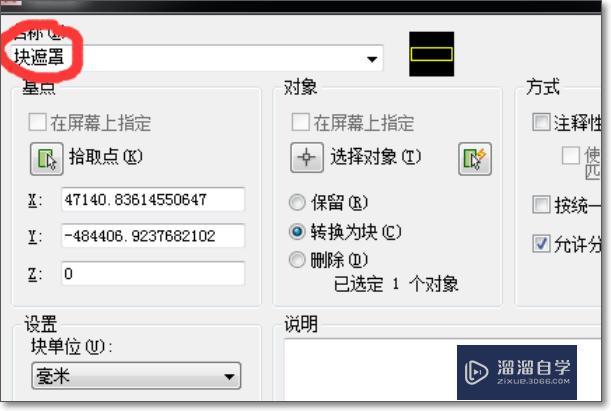
2、点选“知在块编辑器中打开”。如下图所示:
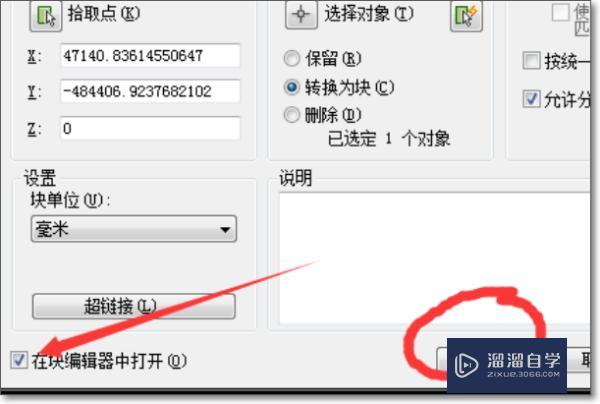
3、点击“确定”,进如块编辑状态。添加“遮罩”,快捷命令“wi”或者点击菜单栏里的绘图——区域覆盖,依次指定每个点,如下图所示。
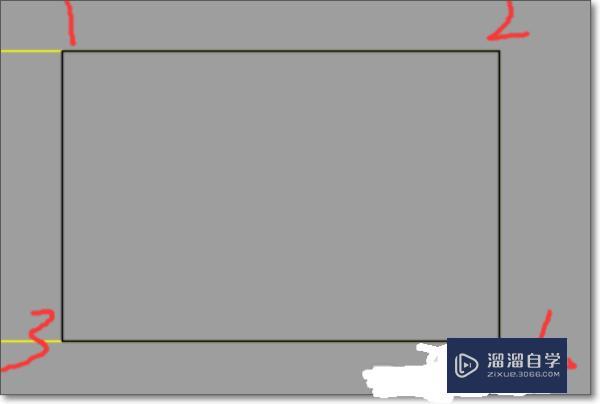
4、然后,添加参数。选择“参数”里面的“线性”命令,从左到右依次点击图中1、2点,
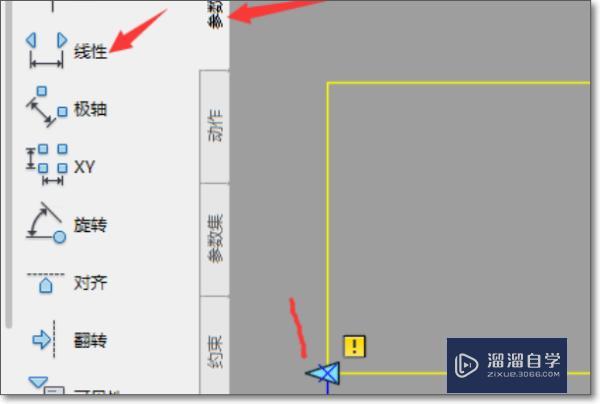
5、然后,添加动作。点击“动作”,选择“拉伸”命令,选择图中蓝色参数,指定参数点,指定拉伸框架,选择动作对象。
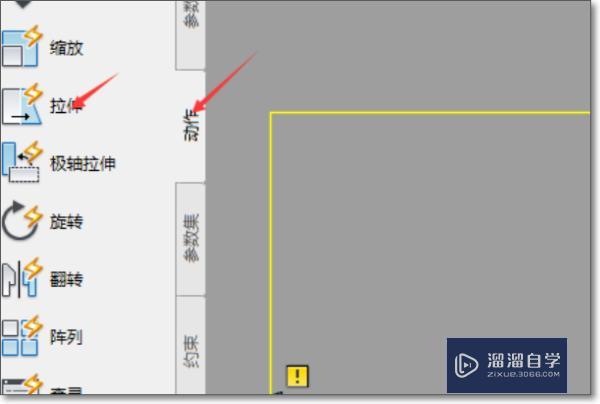
6、确定,退出块编辑器。道动态遮罩块完成。
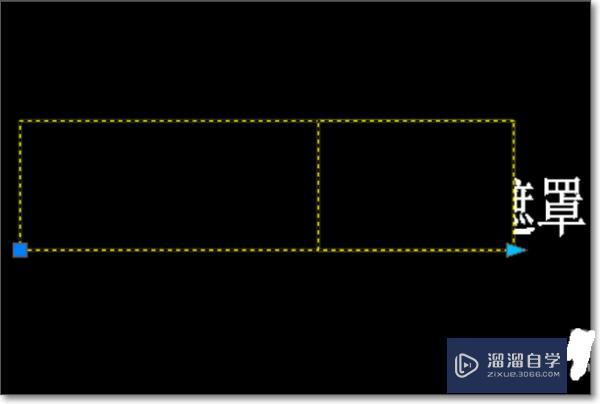
以上内容使用到的电脑型号:联想(Lenovo)天逸510S;系统版本:Windows7;软件版本:CAD2016。
以上就是“CAD中遮罩怎么做出来的?”的全部内容了。小伙伴们可要用心学习哦!虽然刚开始接触CAD软件的时候会遇到很多不懂以及棘手的问题,但只要沉下心来先把基础打好,后续的学习过程就会顺利很多了。
如果小伙伴们还有其他关于CAD软件的问题,也可以来向小溜咨询哦!最后,如果你觉得文章有用就请点赞或者评论吧!希望小编今天所介绍的内容能够为你带来有用的帮助!
相关文章
距结束 06 天 08 : 21 : 15
距结束 01 天 20 : 21 : 15
首页








